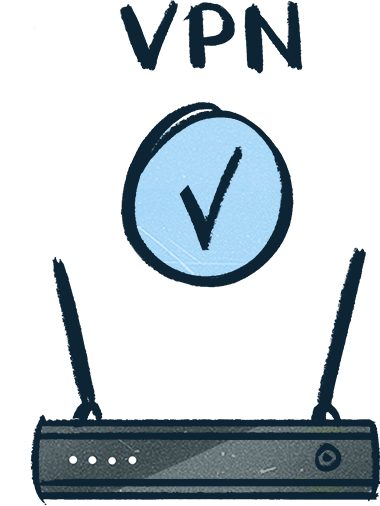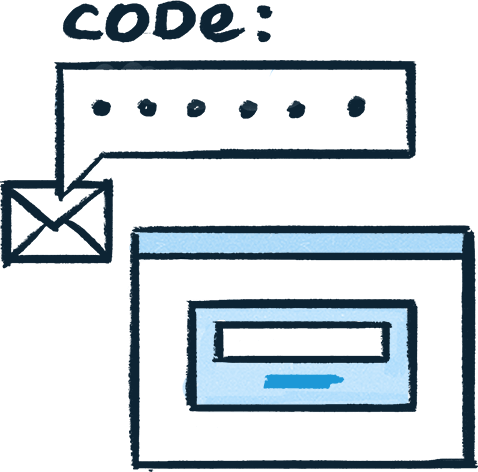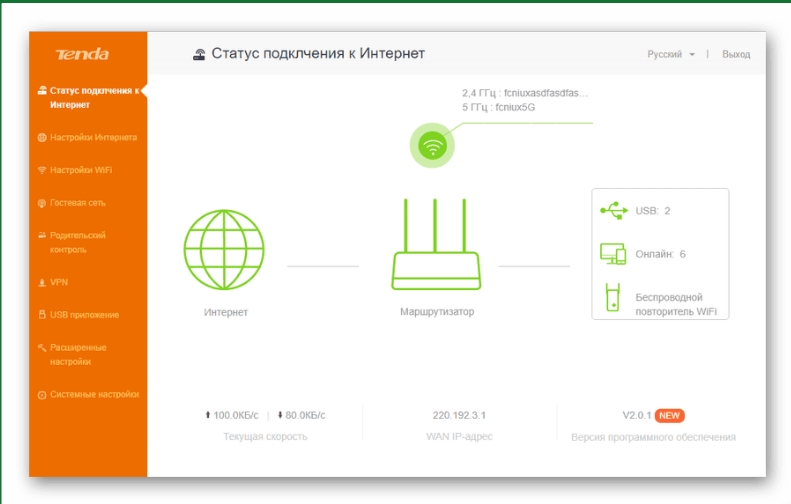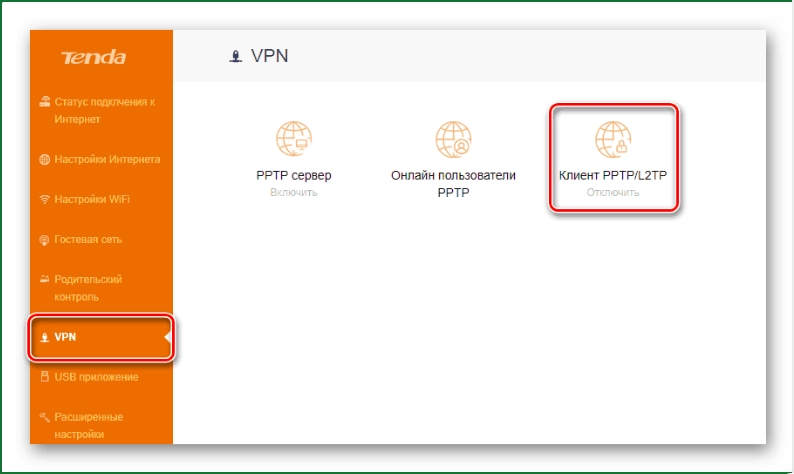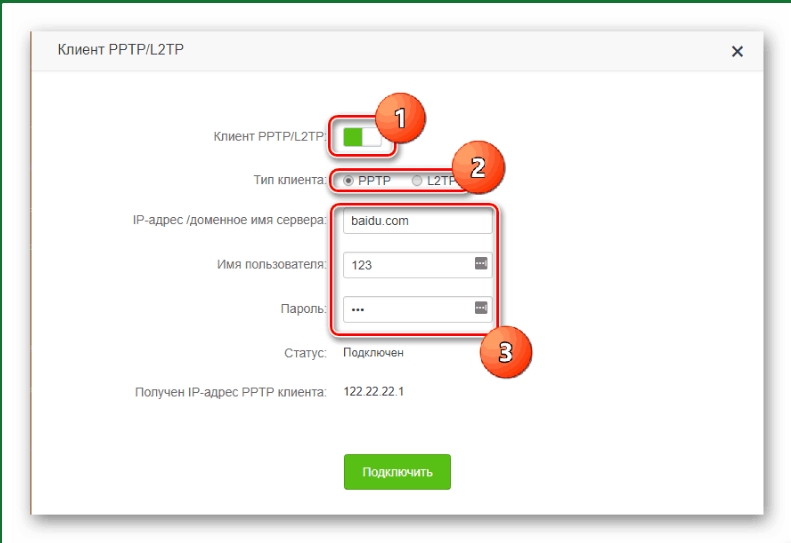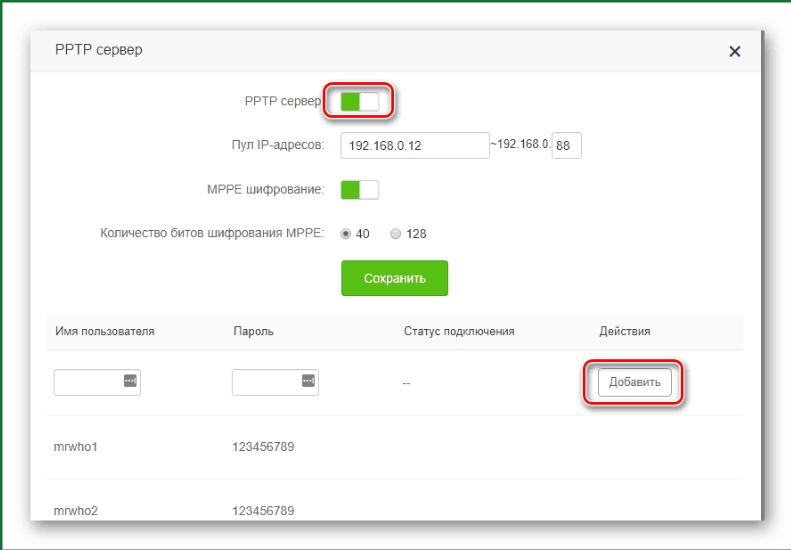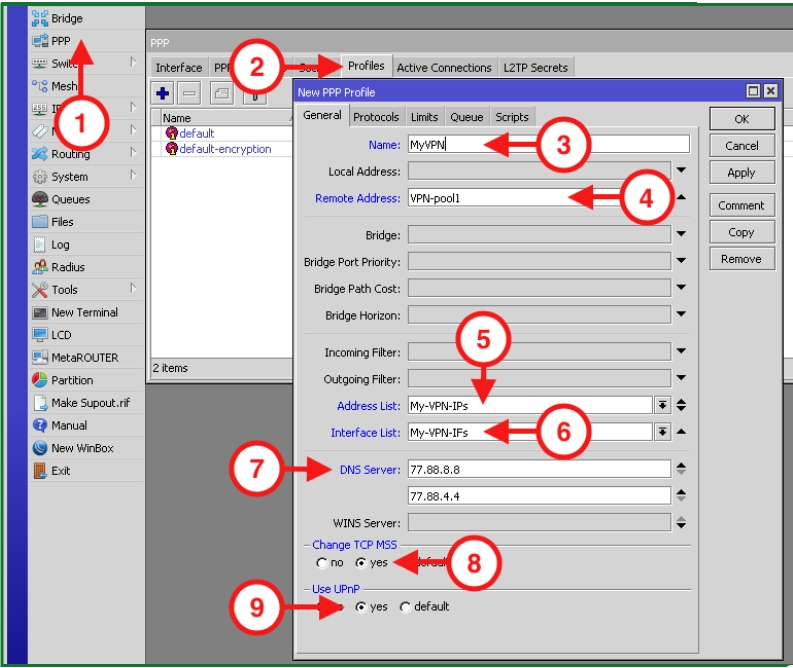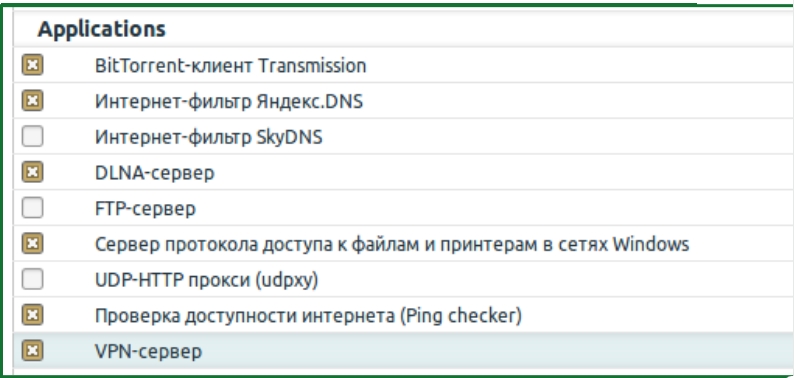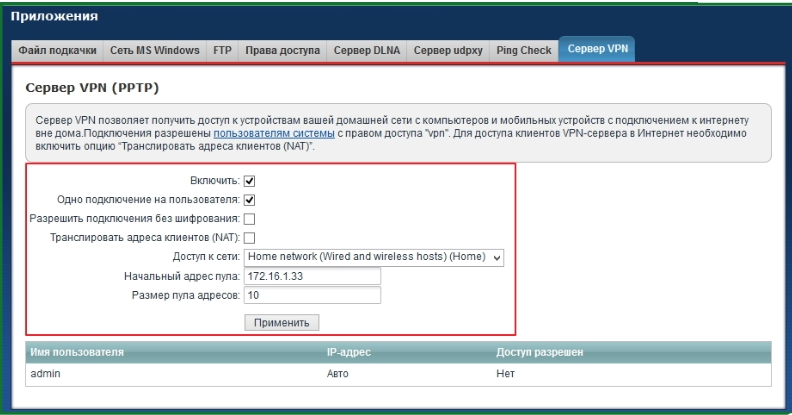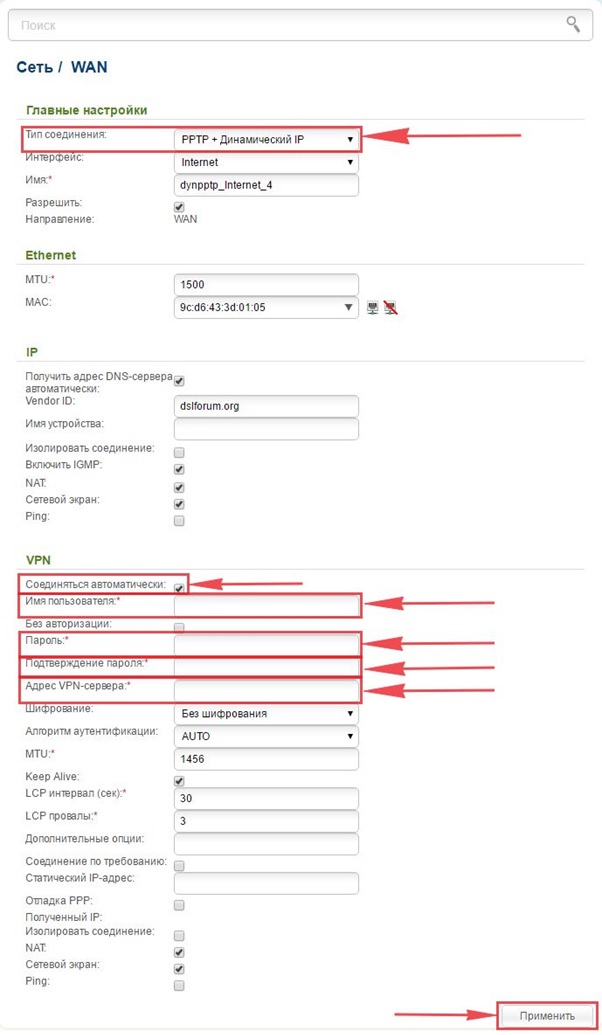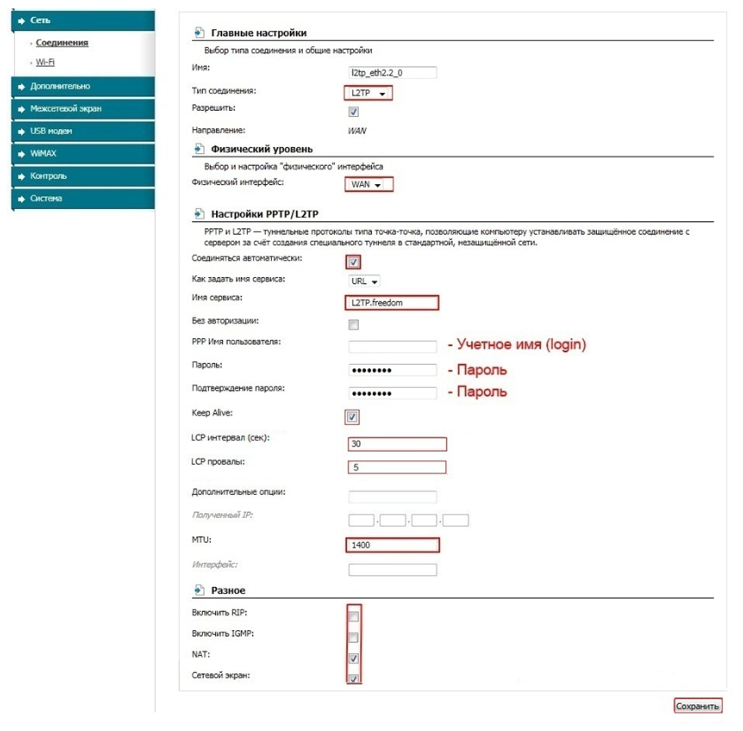Esta instrucción te ayudará a configurar una conexión VPN en un router Asus con el firmware básico de fábrica, utilizando los protocolos OpenVPN y PPTP.
La mayoría de los routers Asus están listos para VPN desde el principio, por lo que no necesitarás hacer nada adicional con el firmware. Simplemente aprende e introduce los parámetros VPN necesarios en la interfaz.
Lista de modelos de routers probados: Asus RT-N16, Asus RT-N18U, Asus RT-N66U, Asus RT-AC66U, Asus RT-AC68U, Asus RT-AC87U, Asus RT-AC3200.
Si estás seleccionando un buen router popular para ti y deseas configurarlo fácilmente para que funcione con una VPN en el futuro, presta atención a las especificaciones del dispositivo en recomendaciones, comentarios y calificaciones. Asegúrate de que entre otras características útiles, mencione el soporte para "VPN". Por ejemplo, aquí tienes un ejemplo de un router adecuado.
Durante la etapa preliminar, debes realizar la configuración básica principal del router. Esto solo debe hacerse una vez. No necesitarás volver a ingresar a estas secciones ni configurar nada allí en el futuro.
Toda configuración de router comienza accediendo a su panel de control. Para acceder a la interfaz del router Asus, ve a http://192.168.1.1/ en tu navegador e inicia sesión.
La información de inicio de sesión y contraseña se encuentra en la parte posterior del cuerpo del router. Por lo general, es admin/admin. Se recomienda cambiar la contraseña predeterminada por una más compleja más adelante.
Paso 1: Abre la sección Internet , que se encuentra en la navegación a la izquierda. Alternativamente, haz clic en el enlace: http://192.168.1.1/Advanced_WAN_Content.asp
Ingresa los parámetros en los campos respectivos:
- Tipo de Conexión WAN: IP Automática
- WAN, NAT y UPnP: Sí
- Conectar al Servidor DNS Automáticamente: No
- Servidor DNS 1: 1.1.1.1
- Servidor DNS 2: 8.8.8.8
- Frecuencia de Consulta DHCP: Modo Agresivo
Haz clic en Aplicar para guardar la configuración.
Paso 2: Ve a la sección IPv6 : http://192.168.1.1/Advanced_IPv6_Content.asp
- Tipo de Conexión: Deshabilitado
- Habilitar Anuncio de Router: Deshabilitado
Haz clic en Aplicar .
Esto completa la etapa de configuración preliminar. Ahora, elige la opción de conexión VPN: PPTP/L2TP para una configuración más simple, OpenVPN para una configuración ligeramente más avanzada.
Ve a la sección VPN , luego selecciona la pestaña etiquetada como Cliente VPN . Alternativamente, puedes seguir este enlace: http://192.168.1.1/Advanced_VPNClient_Content.asp
Ahora agreguemos un perfil. Haz clic en el botón Agregar perfil en la parte inferior, y aparecerá una ventana con campos para ingresar: Descripción, Servidor, Nombre de Usuario y Contraseña.
Para continuar con la configuración, necesitas conocer el código de acceso para nuestro servicio.
Puedes obtenerlo después de la compra, o solicitando un período de prueba.
Después de completar todos los campos, haz clic en OK . Aparecerá una nueva línea, y a la derecha habrá un botón Conectar . Haz clic en él y la conexión debería ser exitosa. Aparecerá una marca de verificación a la izquierda.
Tras una conexión exitosa, verifica si tu dirección IP ha cambiado.
Notemos que configurar OpenVPN es un poco más complejo que PPTP / L2TP, pero la diferencia en el método solo tomará unos minutos de tu tiempo.
Ve a la sección VPN , luego selecciona la pestaña etiquetada como Cliente VPN en la parte superior. Alternativamente, puedes seguir este enlace: http://192.168.1.1/Advanced_VPNClient_Content.asp
Ahora agreguemos un perfil. Haz clic en el botón Agregar perfil en la parte inferior, y aparecerá una ventana con una pestaña etiquetada como OpenVPN .
Para continuar con la configuración de las funciones VPN, necesitarás el código de acceso para nuestro servicio. Puedes obtenerlo después del pago, o solicitando un período de prueba.
Después de cargar el archivo de configuración, haz clic en OK .
Aparecerá una nueva línea en la tabla, y a la derecha habrá un botón Conectar . Presiónalo. La conexión debería ser exitosa y aparecerá una marca de verificación a la izquierda. Tras una conexión exitosa, verifica si tu dirección IP ha cambiado.